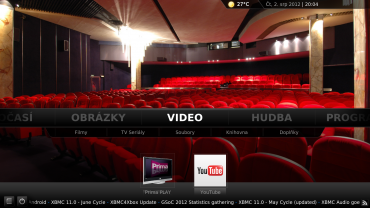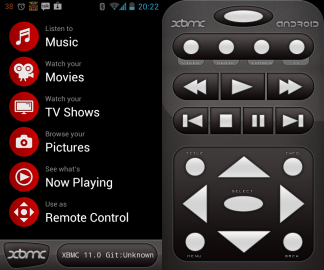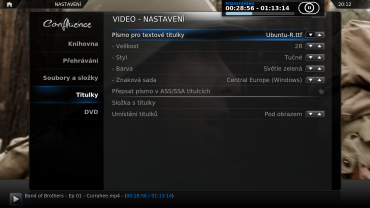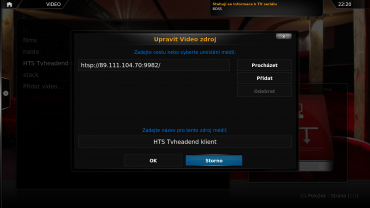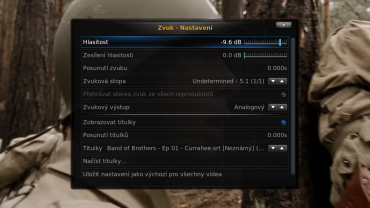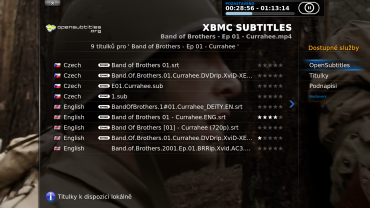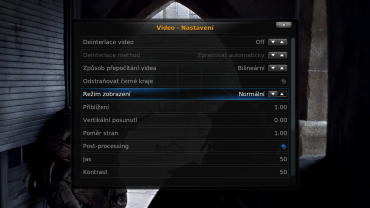I když je v současné době uživatelů televize ohromné množství, technologický pokrok spěje spíše k individualismu a potřebě interaktivního obsahu, který by si uživatelé skládali sami. Pro plánování programové skladby v televizi se používají velké týmy lidí, které se snaží vyrovnat s potřebami inzerentů a diváků najednou, takže není divu, že si uživatel pomalu zvyká koukat na to, na co zrovna chce a ne co mu někdo dá. Budoucnost míří spíše k tomu, že budeme mít u „velkého monitoru“ krabici, která bude propojena s obchodem, kde si složíme vlastní program na večer sami. Je vcelku jedno, kdo tuto krabici bude prodávat, ale možná by se to mělo stát dřív, než se celé věci chytne komunita a „piráti“ a lidé si zvyknout používat neplacené kanály a filmy bez reklam.
Dnes není problém nainstalovat si do telefonu dvě aplikace, ráno se podívat, jaké jsou k dispozici nové seriály, dvakrát pohladit displej a za hodinu mít vše připraveno na domácím úložišti napojeném na televizi či velký monitor. Podobným způsobem lze získat i téměř libovolný film nezávisle na regionu, pro který ho filmaři vytvořili. Cesta, jak se dostat k audiovizuálnímu obsahu, je jednoduchá, a protože komunita kolem filmového průmyslu je silná, jsou silné i nástroje jak pro přehrávání, tak pro získávání nového obsahu.
Dnešní článek ale nebude rozebírat problematiku získávání audiovizuálního obsahu, ale zaměří se na jeden z článků pro jeho vychutnání. Řeč bude o multimediálním prostředí XBMC. To vzniklo jako komunitní projekt a od začátku bylo koncipované pro HTPC. Nicméně pokud se díváte na filmy či seriály ze svého desktopu či notebooku, může být XBMC přínosem i pro vás. Ohromným plusem například proti VLC nebo Mplayeru je prostředí plně ovladatelné z klávesnice, myši, mobilního telefonu či dálkovým ovládáním. Když si třeba vzpomenu, že bych chtěl v Mplayeru z postele upravit playlist, je to nemožné, ale u XBMC to není problém. Samozřejmě to dělá ovládání na některých místech trochu neohrabaným, ale je to malá cena za takové vlastnosti.
XBMC je třeba chápat pouze jako přehrávač, takže nedokáže třeba plně nahradit dobře známé MythTV v oblasti nahrávání pořadů z televize. To ale vůbec nevadí, protože na to tu jsou jiné nástroje jako třeba Tvheadend. Úkolem XBMC je shromažďovat odkazy na multimediální obsah a ten pak přehrávat. Jako zdroj mohou být použity online streamovací služby jako iVysílání, Voyo, iPrima Play, YouTube, Vimeo, zmíněný Tvheadend a kromě dalších samozřejmě také lokální či síťový disk. Možnosti jsou díky doplňkům téměř neomezené, což považuji jako uživatel za „killer feature“ celého prostředí.
První kroky – instalace
Stejně jako u jiných mých článků, i zde budu instalaci popisovat na Ubuntu a jeho derivátech. Instalace XBMC je jednoduchá, nevyžaduje nějaké zvláštní nastavení, aby fungovala, stačí doinstalovat stejnojmenný balíček a můžete jít rovnou na první video. Nicméně pokud chcete XBMC používat na HTPC, tedy na krabici u televize, která bude mít připojený maximálně ovladač a ethernetový kabel, popřemýšlejte buď o variantě Ubuntu s názvem XBMCbuntu nebo o balíčku xbmc-live. V prvním případě jde o přímou cestu instalace XBMC na nějaký stroj, kde nepoběží nic jiného, nebo alespoň ne v uživatelském prostředí. Druhá varianta je balíček, který Ubuntu nakonfiguruje tak, aby se co nejvíce přiblížil XBMCbuntu, tedy opět nic dalšího. Pokud použijete pouze balíček xbmc, bude se XBMC chovat jako běžná aplikace.
Než spustíte XBMC poprvé, nakopírujte si do adresáře ~/.xbmc/media/Fonts/ nějaký True-Type font, který zvládá české znaky. Mě se jako jeden z mála osvědčil Ubuntu-R.ttf, který je v Ubuntu k nalezení na adrese /usr/share/fonts/truetype/ubuntu-font-family/Ubuntu-R.ttf. Font pak půjde uvnitř XBMC vybrat pro titulky. S výchozími fonty mi bohužel v titulcích nefungovala diakritika.
První kroky – spuštění a nastavení
Když XBMC spustíte, dostanete něco takového:
Ještě jednou zopakuji, že rozhraní je podřízeno dálkovému ovládání, takže některé kroky mohou být zbytečně dlouhé, něco může být i nelogické. Určitě je dobré vědět o několika klávesách, bez kterých se XBMC používá špatně.
| Šipky | Posun v menu, posun ve videu |
|---|---|
| Enter | Potvrzení volby |
| Backspace | Krok zpět |
| C | Kontextové menu |
| S | Vypínací dialog |
| M | Menu |
| T | Vypnout/zapnout titulky |
| + | Zesílení hlasitosti |
| – | Zeslabení hlasitosti |
Nicméně i přes obtíže si časem na ovládání zvyknete a oceníte plnohodnotný vzdálený přístup třeba přes telefon s Androidem.
Než se pustíte do prvního videa, je potřeba nastavit správný font a kódování pro titulky. To se dělá v menu Systém->Video->Titulky. Volby jsou jasné na první pohled a v listu s fonty by se měl objevit font, který jste si sem nahráli při instalaci.
Na zbytek nastavení nemusíte sahat, ale určitě je dobré se tu rozhlédnout a vyladit některé parametry. Nabízí se třeba jazyk prostředí v Systém->Nastavení->Prostředí->Oblast a jazyk a nenechte si určitě ujít nastavení chování při nečinnosti, kde můžete určit, že když stroj nic nedělá, tak se třeba za 10 minut uspí nebo vypne. To se hodí, když si pustíte třeba něco před spaním. Dále se tu dá ovlivnit akcelerace dekódování. XBMC patří v této oblasti mezi nejlepší a podporu pro VDPAU a VAAPI získal jako jeden z prvních přehrávačů.
Pokud chcete svoje XBMC ovládat z telefonu, je potřeba v menu Systém->Nastavení->Síť povolit Ovládání XBMC přes HTTP.
Přehrávání
Dalším krokem je přidání zdrojů pro video, hudbu a obrázky. Ve všech třech případech jde o stejný proces, kliknete na jedno z těchto tří tlačítek a vyberete Přidat zdroj. Objeví se formulář, kde je možné vybrat buď nějaký adresář na lokálním či síťovém disku, nebo zadat i URL adresu, například běžící instance Tvheadend či internetové rádio.
Když máte zdroje, můžete jejich zobrazení ovlivňovat filtrem (šipka doleva) nebo z nich pomocí C vytvářet playlist. Do vybraného playlistu se dostanete také pomocí C a volby přehrává se. Do playlistu je možné strčit jakýkoli zdroj, takže před hlavní pořad večera si můžete dát trailery z YouTube či Stream.cz, případně i nějaký předpořad z jednoho z archivů našich televizí.
Nastavení zvuku a titulků je spojeno v jednom konfiguračním dialogu, kde se dá ovlivnit zesílení, hlasitost, postprocessing nebo offset titulků. Nastavení lze uložit jako výchozí a bude se používat u všech videí. Při přehrávání nějakého zdroje se prostředí samozřejmě změní a kromě samotného videa máte k dispozici ovládací menu. V případě videa zde vidíte informace o přehrávaném zdroji a můžete ovlivňovat titulky, obraz i zvuk. Pokud se vám nějaká část videa zalíbí, nic vám nebrání vytvořit si na tomto místě záložku.
Kromě nastavení je zde možné titulky i stáhnout. Pokud se ptáte odkud, tak to závisí na nainstalovaných doplňcích. Pro Českou republiku jsou nejdůležitější titulkové servery titulky.com a opensubtitles.org, jejichž podpora je k dispozici. Titulky je možné hledat automaticky dle pravidel daného serveru nebo ručně, kdy uživatel zadá vlastní název. Stažené titulky se pak automaticky nastaví pro aktuálně přehrávané video.
Posledním dostupným dialogem se ovlivňují vlastnosti videa, a tady už nechám mluvit za XBMC patřičný screenshot.
Doplňky a programy
Posledním důležitým aspektem XBMC jsou doplňky, programy a témata vzhledů. XBMC je rozšiřitelné a komunita se o něj stará velmi dobře. Pro českého uživatele je nejzajímavější repositář dmd-xbmc. Po doplnění tohoto repositáře budete mít možnost instalovat pluginy s podporou českých a slovenských streamovacích služeb, čímž je myšleno:
- Metropol TV
- Voyo.cz
- Prima.cz
- Joj.sk
- Stream.cz
- iVysílaní
- Markíza.sk
- Huste.tv
- Brno TV
- Muvi.cz
- FashionStarsTV.cz
- STV Archiv
Jak repositář nainstalovat, se dozvíte na jeho stránkách, kde najdete také informace k jednotlivým doplňkům.
V menu System->Nastavení->Doplňky najdete kromě doplňků z čerstvě nainstalovaného repositáře také doplňky, které jsou v repositáři oficiálním. Je to třeba podpora pro Google Picasa, Flickr, plugin pro připojení k MythTv backendu, podpora různých zahraničních televizí, služeb pro stahování titulků, nové vzhledy a desítky dalších.
Kromě podpory různých služeb jsou k mání i programy jako třeba webový prohlížeč, GMail checker nebo klient pro Transmission. Zde jsem ale v praxi narazil téměř vždy na nějaký problém, klient pro Transmission se odmítal kamkoli připojit a webový prohlížeč dokonce párkrát shodil celé XBMC. Kdybych měl k dispozici jenom televizi a dálkové ovládání, dalo by se to vnímat jako problém, ale vzhledem k použití na desktopu to tak neberu.
Shrnutí
Dlouhou dobu jsem kombinoval VLC + Mplayer + MythTV, dle aktuální potřeby. Nakonec jsem musel tuto svatou trojici opustit kvůli špatné podpoře ze strany androidích aplikací. XBMC má oficiální androidí aplikaci, která funguje spolehlivě, poradí si s více instancemi najednou a v kombinaci s prostředím umožňuje pohodlné ovládání. Dokonce díky této aplikaci můžete XBMC použít stejně jako Nexus Q, tedy pro přehrávání videí z YouTube, což je jediná funkce, která u nás v Nexus Q funguje. Videa z YouTube je možné nasdílet XBMC aplikací, která pak pošle požadavek na přehrávání do XBMC krabice a ta už se o vše postará. XBMC určitě není náhradou za klasický přehrávač, ale pokud rádi koukáte na video či posloucháte hudbu z postele nebo z pohodlí svého křesla, stojí minimálně za zvážení.
Při vývoji byl kladen důraz na vzhled, takže prostředí je vykreslováno pomocí OpenGL a autoři témat vzhledů je mohou změnit k nepoznání.